منوی سایت
جدیدترین دانلودها
- نرم افزار اشتراک گذاری اطلاعات ژندر (برای اندروید) - Xodo PDF Pro 9.1.0 Android
- نرم افزار بهینه سازی و افزایش سرعت کامپیوتر (برای ویندوز) - CCleaner Technician 6.23.11010 Windows
- مرورگر سریع واترفاکس (برای ویندوز) - Waterfox G6.0.12 Windows
- درایور کارت گرافیک nVIDIA GeForce برای تمام نسخه های ویندوز - nVIDIA GeForce Driver 552.22 Windows
- مرورگر گوگل کروم (برای ویندوز) - Google Chrome 124.0.6367.61 Windows
- نرم افزاراشتراک گذاری اطلاعات ژندر (برای اندروید) - Xender 14.1.0 Android
- نرم افزار تاکسی اینترنتی تپسی (برای اندروید) - TAP30 5.21.6 Android
- کیبورد حرفه ای (برای اندروید) - SwiftKey 9.10.34.22 Android
- بازی کلش آف کلنز (برای اندروید) - Clash of Clans 16.253.13 Android
- همراه بانک ملی ایران بام (برای اندروید) - Bank Meli Bam 4.9.1.308 Android
آموزش انتقال اطلاعات یک گوشی به یک گوشی دیگر
تازه های این بخش :
آموزش انتقال تمامی اطلاعات از یک گوشی اندرویدی به یک گوشی اندرویدی دیگر
- 3633 بازدید
- چهارشنبه، 18 مرداد ماه، 1396
آموزش انتقال تمامی اطلاعات از یک گوشی اندرویدی به یک گوشی اندرویدی دیگر

برای هر کاربری یک روز پیش میاید که بخواهد گوشی اندرویدی خود را تعویض کند. برای مثال میانگین استفاده از یک گوشی بین کاربران حدود 2 الی 3 سال است و پس از گذشت از این بازه زمانی گوشی خود را تعویض میکنند. مطمئنا پس از تعویض گوشی نیاز به انتقال تمامی اطلاعات و فایل های موجود در گوشی قدیمیتان به گوشی جدید دارید. این کار برای بسیاری از کاربران سخت و زمان بر است. در این مقاله بهترین و سریع ترین روش انتقال هرگونه اطلاعات از یک گوشی اندرویدی به یک گوشی دیگر را به صورت کامل آموزش میدهیم.
روش های بکاپ گیری
قبل از اینکه کاری انجام دهید، باید در گوشی اندرویدی قدیمی خود یک اکانت گوگل وارد کرده باشید. برای اینکه چک کنید که اکانت گوگل در گوشی خود وارد کرده اید و یا خیر به تنظیمات و سپس بخش حساب ها بروید و در آخر وارد بخش Google شوید.
پس از اینکه مطمئن شدید یک اکانت گوگل در گوشی شما وجود دارد، به تنظیمات گوشی بروید و سپس وارد بخش “Backup & Reset” شوید. البته ممکن است این بخش در گوشی شما نام متفاوتی داشته باشد. اگر این بخش را نیافتید عبارت Backup را در بخش جستجو در تنظیمات وارد کنید و سپس اولین نتیجه را باز کنید. در بخش Backup & Reset وارد بخش Backup شوید.
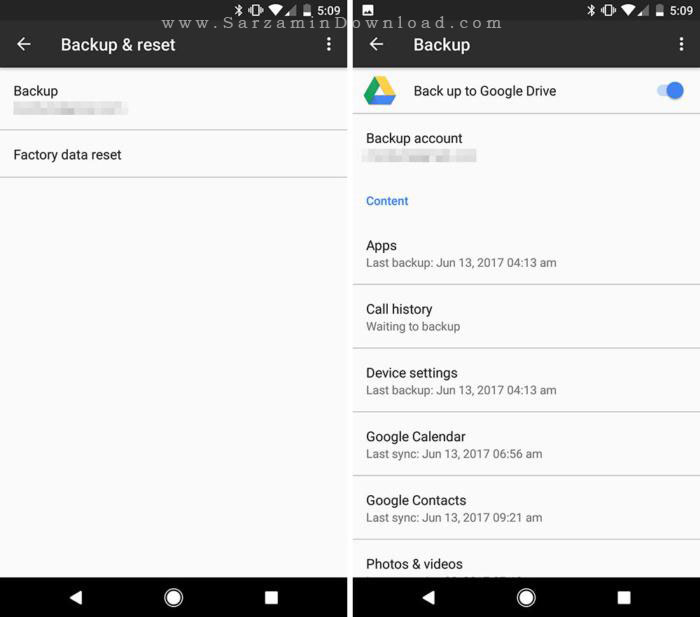
اگر گوشی شما از سری گوشی های Pixel و یا Nexus ساخت کمپانی گوگل است، میتوانید در این بخش برای تهیه نسخه پشتیبان از اطلاعاتتان Google Drive را انتخاب کنید که میتواند نرم افزار های نصب شده و اطلاعاتشان، تاریخچه تماس، تنظیمات گوشی، تنظیمات تقویم، مخاطبین، عکس ها و ویدیو و پیامک ها نسخه پشتیبان تهیه کند. شما میتوانید شب قبل از خواب بگذارید که از این اطلاعات توسط Google Drive نسخه پشتیبان تهیه شود که تا صبح تکمیل شود.
در سایر گوشی ها در بخش Backup یک گزینه به نام “Backup My Data” وجود دارد که با روشن کردن آن از تمامی اطلاعات نسخه پشتیبان تهیه میشود. با این کار حتی از رمز وای فای که در گوشی شما است نیز نسخه پشتیبان تهیه میشود.
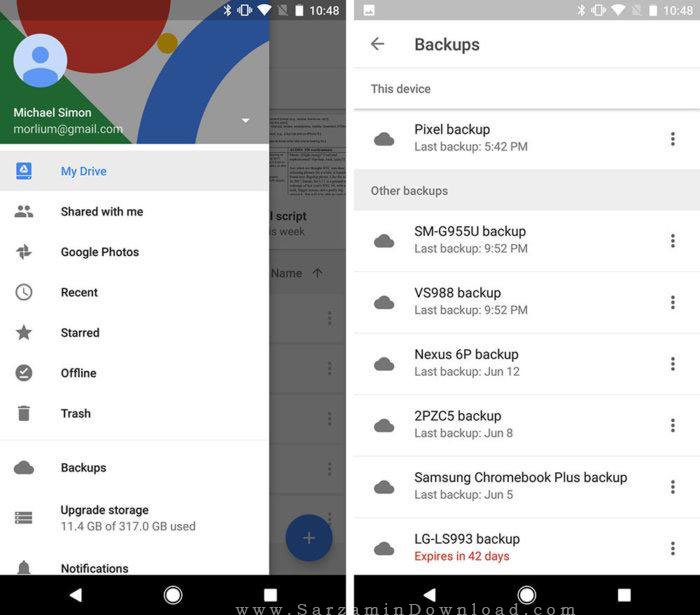
در همین بخش یک گزینه دیگر وجود دارد به نام “Automatic Restore” که با روشن کردن این گزینه اطلاعات شما به صورت اتوماتیک بازگردانی خواهند شد.
از آنجایی که این نسخه های پشتیبان توسط Google Drive تهیه میشوند، زمانی که به برنامه Google Drive در گوشی خود بروید یک گزینه به نام “Backups” از منوی کناری این برنامه میتوانید مشاهده کنید. در این بخش میتوانید دستگاه های مختلف که توسط اکانت گوگل شما از آنها نسخه پشتیبان تهیه شده را مشاهده کنید. البته نام مدل گوشی شما نوشته میشود، برا مثال SM-G955U. در این بخش مدل دستگاه خود را لمس کنید تا چیز هایی که از آنها نسخه پشتیبان تهیه شده را مشاهده کنید.
ایمیل، تقویم و مخاطبین
پشتیبان گیری از جیمیل ها بسیار سریع و آسان است. برای انجام این کار تنها کافیست در گوشی جدیدتان نیز وارد اکانت گوگل خود شوید و سپس وارد برنامه جیمیل شوید. پس از چند ثانیه ایمیل های قدیمی شما در گوشی جدید شما ظاهر خواهند شد.
برای انتقال مخاطبین و اطلاعات و رویداد های تقویم نیز به گوشی جدید میتوانید از گوگل کمک بگیرید. زمانی که در گوشی جدیدتان وارد اکانت گوگلی شوید که در گوشی قبلیتان وارد شده بودید، به صورت اتوماتیک رویداد ها و اطلاعات تقویم و همچنین مخاطبین نیز وارد گوشیتان خواهند شد.
عکس ها
عکس ها یکی از مهم ترین چیز هایی هستند که پس از خرید یک گوشی جدید باید به آن منتقل شوند. انجام این کار نیز با استفاده از نرم افزار Photos کمپانی گوگل که در همه گوشی های اندرویدی نصب است امکان پذیر است.
برنامه Photos را در گوشی خود اجرا کنید و سپس از طریق منوی کشویی کناری آن وارد تنظیمات شوید. در تنظیمات وارد بخش “Backup & Sync” شوید و سپس گزینه ی Backup را روشن کنید. با این کار عکس های شما در اکانت گوگل شما ذخیره میشوند.

گوگل به شما امکان تهیه نسخه پشتیبان از هر تعداد عکس با رزولوشن بالا را میدهد و فضای اشغال شده توسط این عکس ها را از مقدار فضای Google Drive شما محاسبه نمیکند. زمانی که در گوشی جدید خود وارد اکانت گوگل خود شوید عکس هیاتان را میتوانید در برنامه Photos گوگل مشاهده کنید.
رمز عبور ها و بوکمارک ها
اگر از مرورگر اینرتنت گوگل کروم در گوشی خود استفاده میکنید میتوانید تمامی اطلاعات آن را به گوشی جدید خود منتقل کنید. برای انجام این کار ابتدا در تنظیمات مرورگر گوگل کروم به بخش Google بروید (اگر نسخه اندروید گوشی شما از 6 به پایین است باید برنامه Google Settings را در گوشی شما نصب است به جای این گار انجام دهید. سپس به پایین اسکرول کنید تا به بخش Smart Lock برسید.
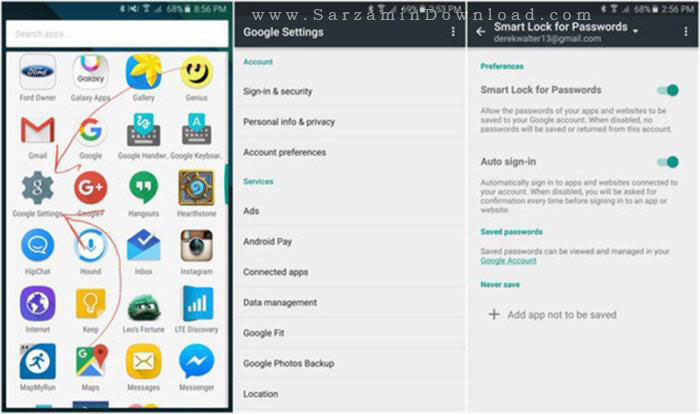
گزینه ی Smart Lock For Password را روشن کنید تا زمانی که در گوشی جدیدتان وارد همین اکنت گوگل که در گوشی قدیمیتان است شدید و مرورگر کروم را باز کردید، رمز های شما به صورت خودکار وارد شوند.
برای وارد کردن بوکمارک ها، صفحات باز و هیستوری مرورگر کروم در گوشی جدیدتان وارد تنظیمات مرورگر کروم در گوشی قدیمیتان شوید و سپس وارد بخش Account شوید و همه چیز را انتخاب کنید تا Sync شوند. پس از انجام این کار زمانی که در مرورگر کروم در گوشی جدیدتان وارد اکانت گوگل شوید، تمامی اطلاعاتتان منتقل خواهند شد.
پیامک ها
برای تهیه نسخه پشتیبان از پیامک هایتان و انتقال آنها به گوشی جدیدتان میتوانید از نرم افزار فوق العاده +SMS Backup استفاده کنید که این کار را به بهترین نحو انجام میدهد.

موفق باشید.
![]()
این مطلب مربوط به موضوع آموزش انتقال اطلاعات یک گوشی به یک گوشی دیگر میباشد.
- ابتدا
- قبلی
- 1
- بعدی
- انتها (1)
تازه ترین مقالات
- نحوه افزایش حجم فضای آیکلود
- راهنمای خرید بلیط هواپیما تهران مشهد از قاصدک 24
- چگونه می توانیم از بروز عفونت چشم پیشگیری کنیم؟
- استفاده از ChatGPT به زبان فارسی ممکن شد
- 10 اپلیکیشن زبان انگلیسی برای تقویت لیسنینگ
- محبوب ترین بازی ها برای گوشی های اندروید سامسونگ و شیائومی کدام است؟
- اصلاح سریع و دقیق موی سر و ریش با ماشین اصلاح و ریش تراش Bomidi L1
- قیمت سوئیت اسکای هتل اسپیناس پالاس
- آیا موقعیت مکانی سرور اختصاصی مهم است؟ انتخاب آگاهانه سرو اختصاصی ایران و خارج
- چرا مجبور به خرید مجدد باتری لپ تاپ می شویم؟
 دانلود منیجر
دانلود منیجر  مرورگر اینترنت
مرورگر اینترنت ویندوز
ویندوز فشرده سازی
فشرده سازی پخش آهنگ
پخش آهنگ پخش فیلم
پخش فیلم آنتی ویروس
آنتی ویروس آفیس
آفیس ابزار CD و DVD
ابزار CD و DVD تلگرام ویندوز
تلگرام ویندوز فلش پلیر
فلش پلیر جاوا
جاوا دات نت فریم ورک
دات نت فریم ورک تقویم
تقویم نرم افزار اندروید
نرم افزار اندروید نرم افزار آیفون، iOS
نرم افزار آیفون، iOS